Как сравнить даты, если одна больше другой в Excel?
Предположим, у вас есть список дат, и вы хотите сравнить эти даты с определенной указанной датой, чтобы найти дату, которая больше этой указанной даты в списке. Что бы вы сделали? В этой статье мы покажем вам методы сравнения дат, если одна больше другой в Excel.
Метод Б: Легкое сравнение дат, если одна больше другой, с помощью потрясающей функции
Сравнение дат, если одна больше другой, с помощью формулы
Как показано на скриншоте ниже, вы можете сравнить даты в столбце «Дата» с указанной датой 10.03.2015 и, наконец, получить конкретные даты, которые больше неё в этом столбце, используя следующую формулу.
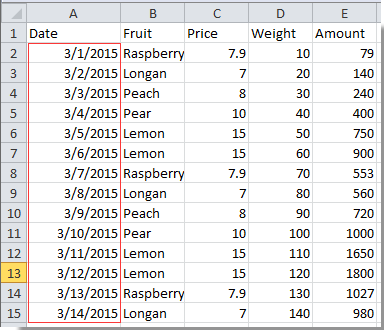
1. Введите указанную дату 10.03.2015 в пустую ячейку, например, F2.
2. Выберите пустую ячейку, соответствующую первой ячейке с датой в столбце «Дата», например G2. Затем скопируйте и вставьте формулу =ЕСЛИ(A2>$F$2; "ДА"; "НЕТ") в строку формул и нажмите клавишу Enter. Смотрите скриншот:

3. Выберите ячейку G2, перетащите маркер заполнения вниз до ячейки, которую вы хотите охватить этой формулой.
4. Вы получите результаты с отображением Нет и Да в ячейках. Нет означает, что соответствующая дата меньше указанной даты, а Да означает, что эта соответствующая дата больше указанной даты.

Легко сравнить даты, если одна больше другой, с помощью Kutools для Excel
Утилита «Выбрать определенные ячейки» из Kutools для Excel может помочь вам быстро найти даты, которые больше другой даты в Excel.
Kutools для Excel : более 300 удобных надстроек для Excel, бесплатно попробовать без ограничений в течение 30 дней.
1. Выберите диапазон с датами, которые вы хотите сравнить, а затем нажмите Kutools > Выбрать > Выбрать определенные ячейки. Смотрите скриншот:
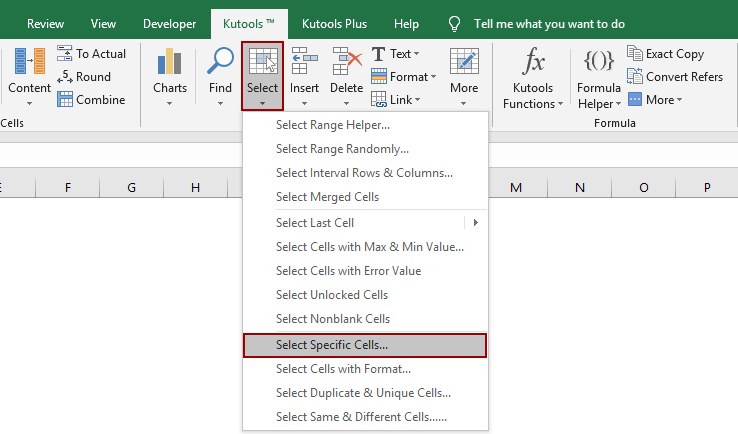
2. В диалоговом окне «Выбрать определенные ячейки» выберите Ячейка в разделе Выбрать тип, выберите Больше и введите сравниваемую дату в поле под разделом Указать тип, и, наконец, нажмите кнопку ОК или Применить.
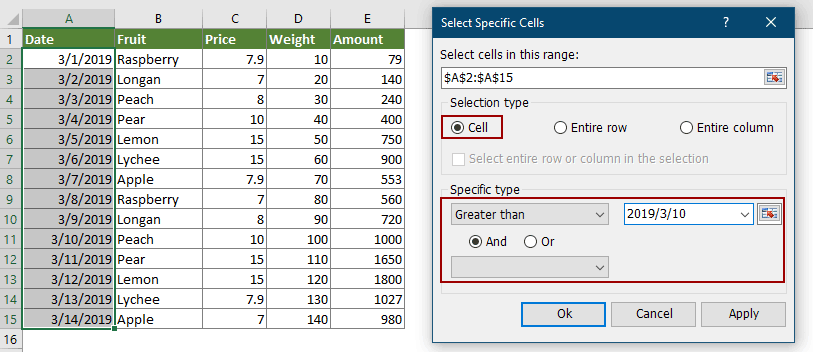
Затем ячейки с датами, которые больше указанной даты, будут выбраны немедленно.

Если вы хотите воспользоваться бесплатной пробной версией (30-день) этой утилиты, пожалуйста, нажмите, чтобы скачать её, а затем перейдите к выполнению операции согласно вышеуказанным шагам.
Сравнение дат, если одна больше другой, с помощью Kutools для Excel
Лучшие инструменты для повышения продуктивности в Office
Повысьте свои навыки работы в Excel с помощью Kutools для Excel и ощутите эффективность на новом уровне. Kutools для Excel предлагает более300 расширенных функций для повышения производительности и экономии времени. Нажмите здесь, чтобы выбрать функцию, которая вам нужнее всего...
Office Tab добавляет вкладки в Office и делает вашу работу намного проще
- Включите режим вкладок для редактирования и чтения в Word, Excel, PowerPoint, Publisher, Access, Visio и Project.
- Открывайте и создавайте несколько документов во вкладках одного окна вместо новых отдельных окон.
- Увеличьте свою продуктивность на50% и уменьшите количество щелчков мышью на сотни ежедневно!
Все надстройки Kutools. Один установщик
Пакет Kutools for Office включает надстройки для Excel, Word, Outlook и PowerPoint, а также Office Tab Pro — идеально для команд, работающих в разных приложениях Office.
- Комплексный набор — надстройки для Excel, Word, Outlook и PowerPoint плюс Office Tab Pro
- Один установщик, одна лицензия — настройка занимает считанные минуты (MSI-совместимо)
- Совместная работа — максимальная эффективность между приложениями Office
- 30-дневная полнофункциональная пробная версия — без регистрации и кредитной карты
- Лучшее соотношение цены и качества — экономия по сравнению с покупкой отдельных надстроек